
La Raspberry Pi Pico tiene varias limitaciones funcionales, incluida la falta de un módulo inalámbrico. Pero, en general, esta es una gran placa para una amplia variedad de proyectos. Una de sus ventajas es la facilidad para conectar la pantalla. Le permite trabajar con Pico Display o Pico Explorer Base, pero resulta que existen alternativas más económicas.
Debajo del corte: instrucciones para conectar una pantalla OLED con una diagonal de solo 0.96 pulgadas. Para hacer esto, necesita soldar un poco y escribir un pequeño programa en MicroPython. La pantalla se conecta a través de la interfaz I2C. Todo es muy simple: incluso un niño puede hacer frente a la tarea. En general, este manual es para aquellos que recién comienzan a familiarizarse con la placa. Los usuarios experimentados ya saben qué hacer. Si esta publicación resulta ser solicitada, publicaremos regularmente guías simples de este tipo. Bueno, empecemos.
¿Qué necesitas para trabajar?
- Raspberry Pi Pico con MicroPython.
- 4 cables de conexión hembra a hembra.
- Pantalla OLED I2C con resolución 128 * 64
Cómo conectar una pantalla OLED a una Malinka
El diagrama de conexión es muy sencillo.

- Conectamos el pin GND del blindaje al GND de la placa.
- Conectamos VDD a VCC 3V3.
- Conectamos SCK / SCL e I2C0 SCL.
- Conectamos SDA a I2C0 SDA.
- Conectamos la placa a la computadora y abrimos Thonny, ahora necesitamos instalar la biblioteca para que Python pueda interactuar con la pantalla.
- Elija Herramientas> Administrar paquetes para acceder a las bibliotecas de Python.
- Escribimos ssd1306 en la barra de búsqueda y buscamos.
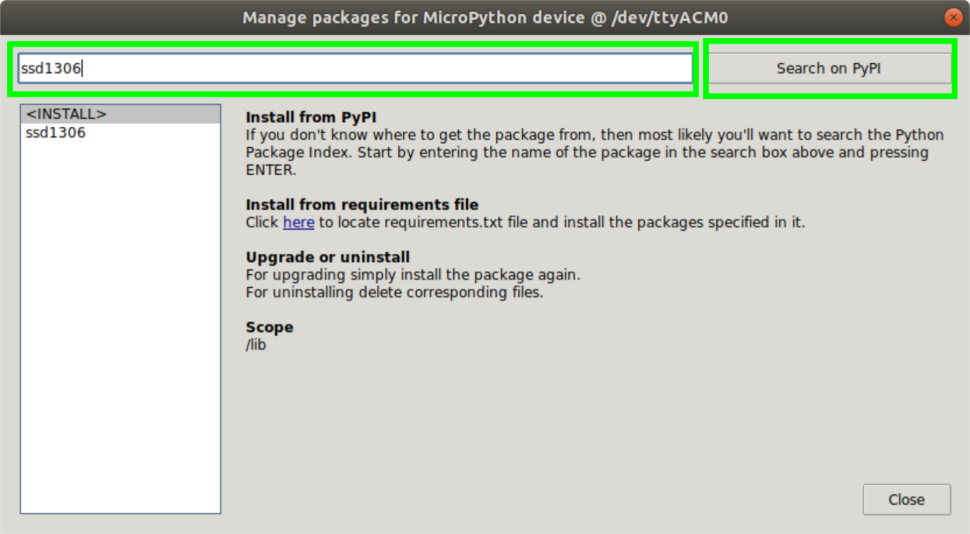
- Seleccione el módulo encontrado “micropython-ssd1306” en la lista de resultados e instálelo, luego de lo cual regresamos a la interfaz principal.
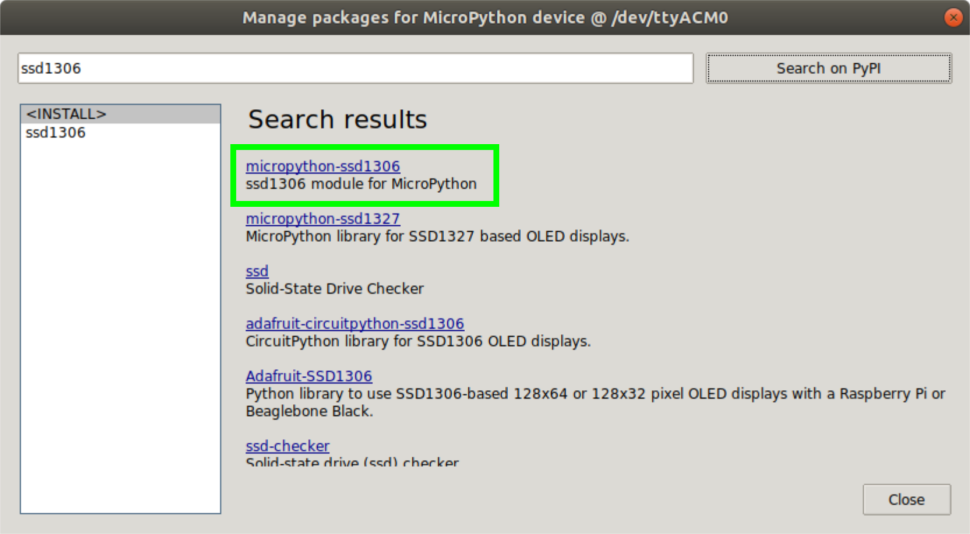
Conexión de software de la pantalla OLED al "Malinka"
Para conectar la pantalla mediante programación, necesitamos escribir algunas líneas de código.
Primero, importemos las clases Pin e I2C. Se utilizan para interactuar con la pantalla conectada a GPIO y Pico.
from machine import Pin, I2C
Importar la biblioteca de pantallas
from ssd1306 import SSD1306_I2C
Creamos un objeto, i2c, para activar el canal l2C y establecer la frecuencia de conexión.
i2c=I2C(0,sda=Pin(0), scl=Pin(1), freq=400000)
Cree otro objeto, oled, para interactuar con la pantalla OLED. Tiene tres parámetros: altura, ancho de pantalla y características de conexión l2C.
oled = SSD1306_I2C(128, 64, i2c)
Registramos la línea que se mostrará en pantalla. Puede ser cualquier cosa.
oled.text("Tom's Hardware", 0, 0)
Finalmente, usamos un comando corto para mostrar el texto.
oled.show()
Como resultado, nuestro código debería verse así:
from machine import Pin, I2C
from ssd1306 import SSD1306_I2C
i2c=I2C(0,sda=Pin(0), scl=Pin(1), freq=400000)
oled = SSD1306_I2C(128, 64, i2c)
oled.text("Tom's Hardware", 0, 0)
oled.show()

Ahora guardamos y ejecutamos el código. Esto se hace con Archivo >> Guardar como de costumbre. Una vez que todo esté listo, haga clic en el botón de inicio y admire el texto.
